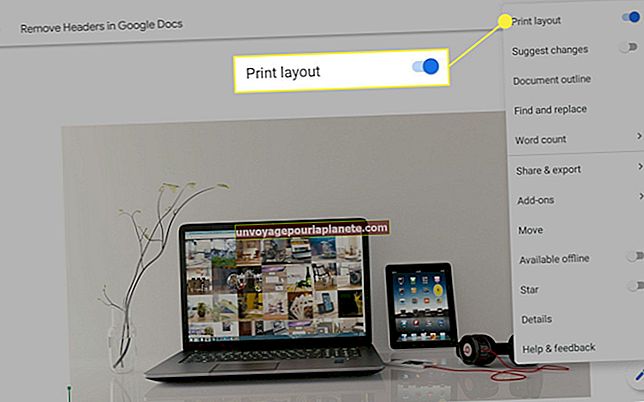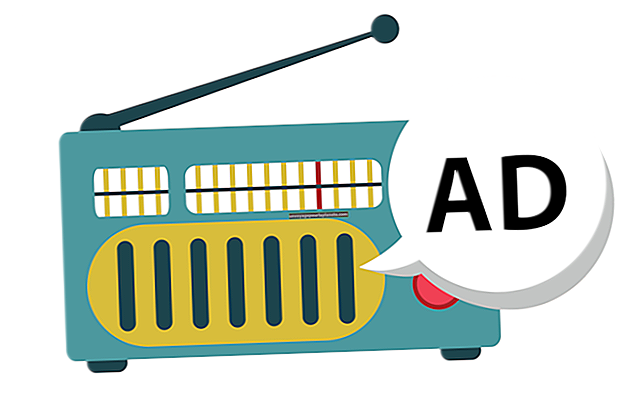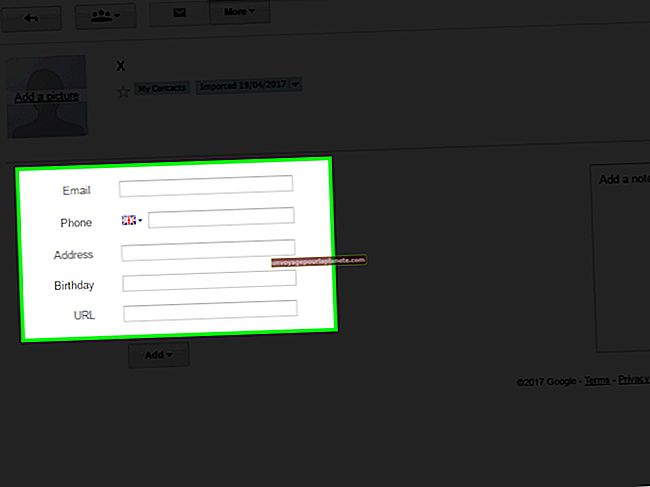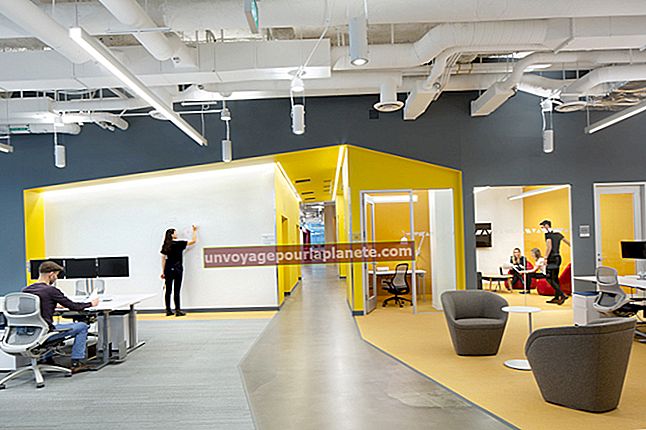WinRAR இல்லாமல் ஒரு RAR கோப்பை எவ்வாறு திறப்பது
ஒரு ரோஷல் காப்பகம் அல்லது RAR கோப்பு என்பது ஒரு பொதுவான வகை கோப்பு காப்பகமாகும், யாராவது உங்களுடன் தரவைப் பகிரும்போது அல்லது ஒரு வலைத்தளத்திலிருந்து கோப்புகளைப் பதிவிறக்கும் போது உங்கள் சிறு வணிகம் சந்திக்கக்கூடும். வின்ஆர்ஏஆர் பயன்பாட்டிற்கான தனியுரிமமானது, இந்த வடிவம் சுருக்கத்தின் காரணமாக சிறிய கோப்பு அளவுகளை அனுமதிக்கிறது, பல பிளவு காப்பகங்களின் பயன்பாடு மற்றும் குறியாக்கம் போன்ற பாதுகாப்பு அம்சங்களுக்கான ஆதரவு. இந்த அம்சங்கள் காப்பக வடிவமைப்பை முக்கியமான ஆவணங்களையும் பெரிய கோப்புகளையும் அனுப்ப பிரபலமாக்குகின்றன. நீங்கள் WinRAR க்கு பணம் செலுத்த விரும்பவில்லை அல்லது உங்கள் கணினியில் பயன்பாட்டை நிறுவ முடியாவிட்டால், மேக், லினக்ஸ் அல்லது விண்டோஸில் RAR கோப்புகளைத் திறக்க உங்களுக்கு பல இலவச மாற்று வழிகள் உள்ளன, ஆனால் எந்த RAR ஐ உருவாக்க உங்களுக்கு அதிகாரப்பூர்வ WinRAR பயன்பாடு தேவை காப்பகங்கள்.
7-ஜிப் மூலம் RAR கோப்புகளைத் திறக்கிறது
விண்டோஸ் மற்றும் லினக்ஸிற்கான பதிப்புகள் கிடைக்கும்போது, 7-ஜிப் வின்ஆர்ஆருக்கு இலவச மாற்றீட்டை வழங்குகிறது, இது RAR கோப்புகளைத் திறக்க நீங்கள் பயன்படுத்தலாம். இந்த பயன்பாட்டில் 7Z எனப்படும் காப்பக கோப்பு வடிவம் உள்ளது, இது RAR மற்றும் ZIP கோப்புகளை விட சிறந்த சுருக்க திறன்களைக் கொண்டுள்ளது.
நீங்கள் 7-ZIP ஐ நிறுவி அதைத் தொடங்கிய பிறகு, நீங்கள் ஒரு கோப்பு உலாவியைக் காண்பீர்கள், அங்கு நீங்கள் RAR கோப்பில் செல்லலாம். RAR கோப்பை பிரித்தெடுக்காமல் அதன் உள்ளடக்கங்களைக் காண இரட்டை சொடுக்கவும். இல்லையெனில், RAR கோப்பைக் கிளிக் செய்து, தேர்ந்தெடுக்கவும் பிரித்தெடுத்தல் மேல் மெனுவில் மற்றும் இலக்கு பிரித்தெடுக்கும் இடம் மற்றும் எந்த காப்பக கடவுச்சொல்லுக்கான விருப்பங்களை நிரப்பவும். பின்னர் கிளிக் செய்யவும் சரி தேர்ந்தெடுக்கப்பட்ட கோப்புறையில் கோப்புகளை பிரித்தெடுக்க.
பீசிப் மூலம் RAR கோப்புகளைத் திறக்கிறது
WinRAR தேவையில்லாமல் RAR கோப்புகளைத் திறக்க நீங்கள் பயன்படுத்தக்கூடிய விண்டோஸ் மற்றும் லினக்ஸ் இயந்திரங்களுக்கான மற்றொரு கருவி PeaZip ஆகும். இருப்பினும், இது வேறுபட்டது, இது RAR போன்ற தனிப்பயன் வடிவங்களில் காப்பகங்களை உருவாக்க உங்களை அனுமதிக்கிறது, ஆனால் உங்கள் கணினியில் WinRAR நிறுவப்பட்டிருந்தால் மட்டுமே.
நீங்கள் PeaZip ஐ நிறுவும் போது, இது வழக்கமாக உங்கள் இயக்க முறைமையின் இயல்புநிலை unarchiver கருவியாக தன்னை அமைத்துக் கொள்ளும். உங்கள் கணினியின் கோப்பு எக்ஸ்ப்ளோரர் கருவியில் உங்கள் கோப்பை வலது கிளிக் செய்து, பாப்-அப் மெனுவிலிருந்து பீசிப் விருப்பத்தைத் தேர்ந்தெடுத்து கிளிக் செய்யவும் இங்கு பிரித்தெடு RAR இன் உள்ளடக்கங்களுடன் ஒரு கோப்புறையை உருவாக்க.
நீங்கள் PeaZip ஐத் தொடங்கலாம் மற்றும் உலாவியில் ஒரு RAR கோப்பிற்கு செல்லவும். உள்ளடக்கத்தை பிரித்தெடுக்காமல் அவற்றைக் காண இருமுறை கிளிக் செய்யவும். உங்களுக்கு விருப்பமான கோப்புறையில் RAR உள்ளடக்கங்களைப் பிரித்தெடுக்க, கோப்பைக் கிளிக் செய்து தேர்ந்தெடுக்கவும் பிரித்தெடுத்தல் PeaZip கருவிப்பட்டியில் பொத்தானை அழுத்தவும். இலக்கு அடைவு மற்றும் கடவுச்சொல் விருப்பங்களை பூர்த்தி செய்து கிளிக் செய்க சரி.
மேக்கிற்கான Unarchiver ஐப் பயன்படுத்துதல்
உங்கள் பணி கணினியில் நீங்கள் macOS ஐப் பயன்படுத்தினால், மேக் ஆப் ஸ்டோரிலிருந்து Unarchiver இலவச பயன்பாட்டைப் பதிவிறக்கவும். இந்த பயன்பாடானது மறைகுறியாக்கப்பட்ட RAR கோப்புகளையும் ஒன்றுக்கு மேற்பட்ட தொகுதிகளையும் திறக்க முடியும். RAR கோப்பின் பெயரில் மற்ற பயன்பாடுகளைப் போல வெளிநாட்டு எழுத்துக்கள் இருந்தால் அது பிழையை எறியாது.
நீங்கள் பயன்பாட்டை நிறுவிய பின், கண்டுபிடிப்பில் உள்ள RAR கோப்பை வலது கிளிக் செய்து தேர்வு செய்யவும் தி அனார்கிவர் இருந்து உடன் திறக்கவும் பட்டியல். RAR குறியாக்கத்தைக் கொண்டிருந்தால் கடவுச்சொல்லை உள்ளிடவும், அதே கோப்பகத்தில் பயன்பாடு கோப்புகளை புதிய கோப்புறையில் பிரித்தெடுக்கிறது.
123 பயன்பாடுகளிலிருந்து காப்பக பிரித்தெடுத்தலை முயற்சிக்கிறது
வேலைக்கு புதிய பயன்பாடுகளை நிறுவ உங்களுக்கு அனுமதி இல்லையென்றால் அல்லது அவ்வாறு செய்ய விரும்பவில்லை எனில், 123 ஆப்ஸ் இணையதளத்தில் காப்பக பிரித்தெடுத்தல் கருவியைப் பயன்படுத்தலாம். இந்த விருப்பம் ஒரு RAR கோப்பிற்கு வேலை செய்வது மட்டுமல்லாமல், மறைகுறியாக்கப்பட்ட காப்பகங்களையும் கையாள முடியும் மற்றும் எந்த இயக்க முறைமையிலும் செயல்படுகிறது என்பதை நினைவில் கொள்க.
உங்கள் கணினியிலிருந்து RAR கோப்பை இணையதளத்தில் உள்ள கோப்பு பகுதிக்கு இழுத்து விடுங்கள். காப்பகத்தின் கடவுச்சொல் ஒன்று இருந்தால் அதற்கு பதிலளிக்கவும், மேலும் தளம் RAR கோப்பை பிரித்தெடுக்கிறது. நீங்கள் ஒரு நேரத்தில் கோப்புகளை பதிவிறக்கம் செய்ய தேர்வு செய்யலாம் அல்லது விண்டோஸ், லினக்ஸ் மற்றும் மேகோஸ் ஆகியவற்றை ஆதரிக்கும் ஜிப் கோப்பாக பதிவிறக்கலாம்.